一.Gallery的简介
Gallery(画廊)是一个锁定中心条目并且拥有水平滚动列表的视图,一般用来浏览图片,并且可以响应事件显示信息。Gallery还可以和ImageSwitcher组件结合使用来实现一个通过缩略图来浏览图片的效果。
Gallery常用的XML属性
|
属性名称
|
描述
|
|||||||||||||||||||||||||||||||||||||||
|
android:animationDuration
|
设置布局变化时动画的转换所需的时间(毫秒级)。仅在动画开始时计时。该值必须是整数,比如:100。
|
|||||||||||||||||||||||||||||||||||||||
|
android:gravity
|
指定在对象的X和Y轴上如何放置内容。指定一下常量中的一个或多个(使用 “|”分割)
|
|||||||||||||||||||||||||||||||||||||||
|
android:spacing
|
图片之间的间距
|
|||||||||||||||||||||||||||||||||||||||
|
android:unselectedAlpha
|
设置未选中的条目的透明度(Alpha)。该值必须是float类型,比如:“1.2”。
|
首先介绍Gallery单独使用的例子:
MainActivity.java
package com.android.gallerydemo;
import android.app.Activity;
import android.content.Context;
import android.os.Bundle;
import android.view.View;
import android.view.ViewGroup;
import android.widget.AdapterView;
import android.widget.AdapterView.OnItemClickListener;
import android.widget.BaseAdapter;
import android.widget.Gallery;
import android.widget.ImageView;
import android.widget.Toast;
public class MainActivity extends Activity {
private Gallery gallery;
@Override
public void onCreate(Bundle savedInstanceState) {
super.onCreate(savedInstanceState);
setContentView(R.layout.main);
gallery = (Gallery)findViewById(R.id.gallery);
//设置图片适配器
gallery.setAdapter(new ImageAdapter(this));
//设置监听器
gallery.setOnItemClickListener(new OnItemClickListener() {
@Override
public void onItemClick(AdapterView<&#63;>parent, View v, int position, long id) {
Toast.makeText(MainActivity.this, "点击了第"+(position+1)+"张图片", Toast.LENGTH_LONG).show();
}
});
}
}
class ImageAdapter extends BaseAdapter{
//声明Context
private Context context;
//图片源数组
private Integer[] imageInteger={
R.drawable.pic1,
R.drawable.pic2,
R.drawable.pic3,
R.drawable.pic4,
R.drawable.pic5,
R.drawable.pic6,
R.drawable.pic7
};
//声明 ImageAdapter
public ImageAdapter(Context c){
cOntext= c;
}
@Override
//获取图片的个数
public int getCount() {
return imageInteger.length;
}
@Override
//获取图片在库中的位置
public Object getItem(int position) {
return position;
}
@Override
//获取图片在库中的位置
public long getItemId(int position) {
// TODO Auto-generated method stub
return position;
}
@Override
public View getView(int position, View convertView, ViewGroup parent) {
ImageView imageView = new ImageView(context);
//给ImageView设置资源
imageView.setImageResource(imageInteger[position]);
//设置比例类型
imageView.setScaleType(ImageView.ScaleType.FIT_XY);
//设置布局 图片128x192显示
imageView.setLayoutParams(new Gallery.LayoutParams(128, 192));
return imageView;
}
}
main.xml
<&#63;xml version="1.0" encoding="utf-8"&#63;>
效果图:
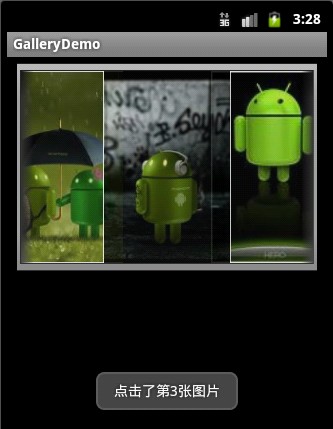
Gallery和ImageSwitcher组件结合使用的例子:
MainActivity.java
package com.android.gallerytest;
import android.app.Activity;
import android.content.Context;
import android.os.Bundle;
import android.view.View;
import android.view.ViewGroup;
import android.view.Window;
import android.view.animation.AnimationUtils;
import android.widget.AdapterView;
import android.widget.BaseAdapter;
import android.widget.Gallery;
import android.widget.ImageSwitcher;
import android.widget.ImageView;
import android.widget.AdapterView.OnItemSelectedListener;
import android.widget.Gallery.LayoutParams;
import android.widget.ViewSwitcher.ViewFactory;
public class MainActivity extends Activity implements OnItemSelectedListener,
ViewFactory {
private ImageSwitcher mSwitcher;
//大图片对应的缩略图源数组
private Integer[] mThumbIds = { R.drawable.sample_thumb_0,
R.drawable.sample_thumb_1, R.drawable.sample_thumb_2,
R.drawable.sample_thumb_3, R.drawable.sample_thumb_4,
R.drawable.sample_thumb_5, R.drawable.sample_thumb_6,
R.drawable.sample_thumb_7 };
//大图片源数组
private Integer[] mImageIds = { R.drawable.sample_0, R.drawable.sample_1,
R.drawable.sample_2, R.drawable.sample_3, R.drawable.sample_4,
R.drawable.sample_5, R.drawable.sample_6, R.drawable.sample_7 };
@Override
public void onCreate(Bundle savedInstanceState) {
super.onCreate(savedInstanceState);
//设置窗口无标题
requestWindowFeature(Window.FEATURE_NO_TITLE);
setContentView(R.layout.main);
mSwitcher = (ImageSwitcher) findViewById(R.id.switcher);
//注意在使用一个ImageSwitcher之前,
//一定要调用setFactory方法,要不setImageResource这个方法会报空指针异常。
mSwitcher.setFactory(this);
//设置动画效果
mSwitcher.setInAnimation(AnimationUtils.loadAnimation(this,
android.R.anim.fade_in));
mSwitcher.setOutAnimation(AnimationUtils.loadAnimation(this,
android.R.anim.fade_out));
Gallery g = (Gallery) findViewById(R.id.gallery);
//添加OnItemSelectedListener监听器
g.setAdapter(new ImageAdapter(this));
g.setOnItemSelectedListener(this);
}
//创建内部类ImageAdapter
public class ImageAdapter extends BaseAdapter {
public ImageAdapter(Context c) {
mCOntext= c;
}
public int getCount() {
return mThumbIds.length;
}
public Object getItem(int position) {
return position;
}
public long getItemId(int position) {
return position;
}
public View getView(int position, View convertView, ViewGroup parent) {
ImageView i = new ImageView(mContext);
i.setImageResource(mThumbIds[position]);
//设置边界对齐
i.setAdjustViewBounds(true);
//设置布局参数
i.setLayoutParams(new Gallery.LayoutParams(
LayoutParams.WRAP_CONTENT, LayoutParams.WRAP_CONTENT));
//设置背景资源
i.setBackgroundResource(R.drawable.picture_frame);
return i;
}
private Context mContext;
}
@Override
//实现onItemSelected()方法,更换图片
public void onItemSelected(AdapterView<&#63;> adapter, View v, int position,
long id) {
//设置图片资源
mSwitcher.setImageResource(mImageIds[position]);
}
@Override
public void onNothingSelected(AdapterView<&#63;> arg0) {
}
@Override
//实现makeView()方法,为ImageView设置布局格式
public View makeView() {
ImageView i = new ImageView(this);
//设置背景颜色
i.setBackgroundColor(0xFF000000);
//设置比例类型
i.setScaleType(ImageView.ScaleType.FIT_CENTER);
//设置布局参数
i.setLayoutParams(new ImageSwitcher.LayoutParams(
LayoutParams.FILL_PARENT, LayoutParams.FILL_PARENT));
return i;
}
}
main.xml
<&#63;xml version="1.0" encoding="utf-8"&#63;>
效果图:
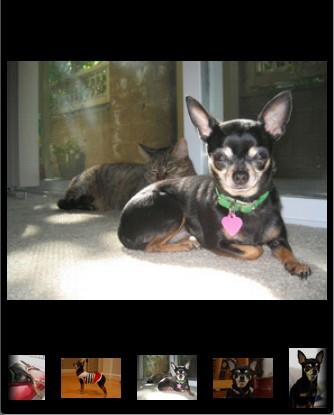
二.GridView的简介
GridView(网格视图)是按照行列的方式来显示内容的,一般用于显示图片,图片等内容,比如实现九宫格图,用GridView是首选,也是最简单的。主要用于设置Adapter。
GridView常用的XML属性:
|
属性名称
|
描述
|
|
android:columnWidth
|
设置列的宽度。
|
|
android:gravity
|
设置此组件中的内容在组件中的位置。可选的值有:top、bottom、left、right、center_vertical、fill_vertical、center_horizontal、fill_horizontal、center、fill、clip_vertical 可以多选,用“|”分开。
|
|
android:horizontalSpacing
|
两列之间的间距。
|
|
android:numColumns
|
设置列数。
|
|
android:stretchMode
|
缩放模式。
|
|
android:verticalSpacing
|
两行之间的间距。
|
下面有三个例子,第一个是只显示图片的,第二个是显示图片文字的(这里的图片是Android系统自带的图片),第三个是显示自定义的图片文字。前面两个例子的实现都不是很难,第三个例子的实现有些复杂,学习GridView的时候,就想着能不能自定义自己喜欢的图片加上文字,在网上找些资料,一般都是第二个例子的形式的,最后在视频学习上找到了能实现自定义自己的图片的例子。自己就照着例子去学习,修改成了第三个例子。
第一个例子:
MainActivity.java
package com.android.gridview.activity;
import android.app.Activity;
import android.content.Context;
import android.os.Bundle;
import android.view.View;
import android.view.ViewGroup;
import android.widget.AdapterView;
import android.widget.AdapterView.OnItemClickListener;
import android.widget.BaseAdapter;
import android.widget.GridView;
import android.widget.ImageView;
import android.widget.Toast;
public class MainActivity extends Activity {
@Override
public void onCreate(Bundle savedInstanceState) {
super.onCreate(savedInstanceState);
setContentView(R.layout.main);
GridView gv = (GridView)findViewById(R.id.GridView1);
//为GridView设置适配器
gv.setAdapter(new MyAdapter(this));
//注册监听事件
gv.setOnItemClickListener(new OnItemClickListener()
{
public void onItemClick(AdapterView<&#63;> parent, View v, int position, long id)
{
Toast.makeText(MainActivity.this, "pic" + position, Toast.LENGTH_SHORT).show();
}
});
}
}
//自定义适配器
class MyAdapter extends BaseAdapter{
//上下文对象
private Context context;
//图片数组
private Integer[] imgs = {
R.drawable.pic0, R.drawable.pic1, R.drawable.pic2,
R.drawable.pic3, R.drawable.pic4, R.drawable.pic5,
R.drawable.pic6, R.drawable.pic7, R.drawable.pic8,
R.drawable.pic0, R.drawable.pic1, R.drawable.pic2,
R.drawable.pic3, R.drawable.pic4, R.drawable.pic5,
R.drawable.pic6, R.drawable.pic7, R.drawable.pic8,
};
MyAdapter(Context context){
this.cOntext= context;
}
public int getCount() {
return imgs.length;
}
public Object getItem(int item) {
return item;
}
public long getItemId(int id) {
return id;
}
//创建View方法
public View getView(int position, View convertView, ViewGroup parent) {
ImageView imageView;
if (cOnvertView== null) {
imageView = new ImageView(context);
imageView.setLayoutParams(new GridView.LayoutParams(75, 75));//设置ImageView对象布局
imageView.setAdjustViewBounds(false);//设置边界对齐
imageView.setScaleType(ImageView.ScaleType.CENTER_CROP);//设置刻度的类型
imageView.setPadding(8, 8, 8, 8);//设置间距
}
else {
imageView = (ImageView) convertView;
}
imageView.setImageResource(imgs[position]);//为ImageView设置图片资源
return imageView;
}
}
main.xml
<&#63;xml version="1.0" encoding="utf-8"&#63;>
效果图:
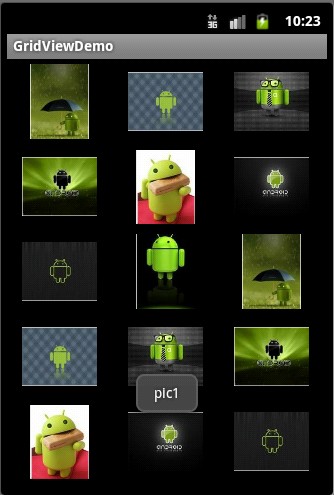
第二个例子:
MainActivity.java
package com.android.gridview2.activity;
import java.util.ArrayList;
import java.util.HashMap;
import java.util.List;
import java.util.Map;
import android.app.Activity;
import android.os.Bundle;
import android.widget.GridView;
import android.widget.SimpleAdapter;
public class MainActivity extends Activity {
private GridView gv;
@Override
protected void onCreate(Bundle savedInstanceState) {
// TODO Auto-generated method stub
super.onCreate(savedInstanceState);
setContentView(R.layout.gridview);
//准备要添加的数据条目
List> items = new ArrayList>();
for (int i = 0; i <9; i++) {
Map item = new HashMap();
item.put("imageItem", R.drawable.icon);//添加图像资源的ID
item.put("textItem", "icon" + i);//按序号添加ItemText
items.add(item);
}
//实例化一个适配器
SimpleAdapter adapter = new SimpleAdapter(this,
items,
R.layout.grid_item,
new String[]{"imageItem", "textItem"},
new int[]{R.id.image_item, R.id.text_item});
//获得GridView实例
gv = (GridView)findViewById(R.id.mygridview);
//为GridView设置适配器
gv.setAdapter(adapter);
}
}
gridview.xml
<&#63;xml version="1.0" encoding="utf-8"&#63;>
grid_item.xml
<&#63;xml version="1.0" encoding="utf-8"&#63;>
效果图:
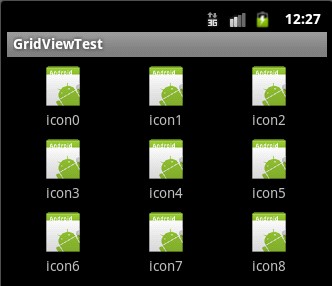
第三个例子:
MainActivity.java
package com.android.gridview3;
import java.util.ArrayList;
import java.util.List;
import android.app.Activity;
import android.content.Context;
import android.os.Bundle;
import android.view.LayoutInflater;
import android.view.View;
import android.view.ViewGroup;
import android.widget.AdapterView;
import android.widget.BaseAdapter;
import android.widget.GridView;
import android.widget.ImageView;
import android.widget.TextView;
import android.widget.Toast;
import android.widget.AdapterView.OnItemClickListener;
public class MainActivity extends Activity
{
private GridView gridView;
//图片的文字标题
private String[] titles = new String[]
{ "pic1", "pic2", "pic3", "pic4", "pic5", "pic6", "pic7", "pic8", "pic9"};
//图片ID数组
private int[] images = new int[]{
R.drawable.pic1, R.drawable.pic2, R.drawable.pic3,
R.drawable.pic4, R.drawable.pic5, R.drawable.pic6,
R.drawable.pic7, R.drawable.pic8,R.drawable.pic9
};
@Override
public void onCreate(Bundle savedInstanceState){
super.onCreate(savedInstanceState);
setContentView(R.layout.main);
gridView = (GridView) findViewById(R.id.gridview);
PictureAdapter adapter = new PictureAdapter(titles, images, this);
gridView.setAdapter(adapter);
gridView.setOnItemClickListener(new OnItemClickListener()
{
public void onItemClick(AdapterView<&#63;> parent, View v, int position, long id)
{
Toast.makeText(MainActivity.this, "pic" + (position+1), Toast.LENGTH_SHORT).show();
}
});
}
}
//自定义适配器
class PictureAdapter extends BaseAdapter{
private LayoutInflater inflater;
private List pictures;
public PictureAdapter(String[] titles, int[] images, Context context)
{
super();
pictures = new ArrayList();
inflater = LayoutInflater.from(context);
for (int i = 0; i
main.xml
<&#63;xml version="1.0" encoding="utf-8"&#63;>
picture_item.xml
<&#63;xml version="1.0" encoding="utf-8"&#63;>
效果图:

本文出自 “IT的点点滴滴” 博客

 京公网安备 11010802041100号 | 京ICP备19059560号-4 | PHP1.CN 第一PHP社区 版权所有
京公网安备 11010802041100号 | 京ICP备19059560号-4 | PHP1.CN 第一PHP社区 版权所有